
Итак, вам нужно решение как скачать видео с плеером JW имея в виду, что это не нарушит закон о пиратстве.
Мы показали видео проход в конце поста для легкого решения.
В этом руководстве я объяснил три эффективных метода скачать с JW плеера используя плеер вашего обычного браузера. Давайте знать методы здесь
Как скачать видео с JW Player?
Независимо от того, какой у вас браузер, эти методы будут работать. Тем не менее, рекомендуется установить Firefox или Chrome для потокового видео в Интернете.
После этого выполните следующие шаги и получите свои видео-
1) Использование просмотра информации о странице в FireFox
Это очень легко и просто
- Потоковое видео, которое вы хотите скачать
- Щелкните правой кнопкой мыши на странице
- Выберите «Просмотр информации о странице».
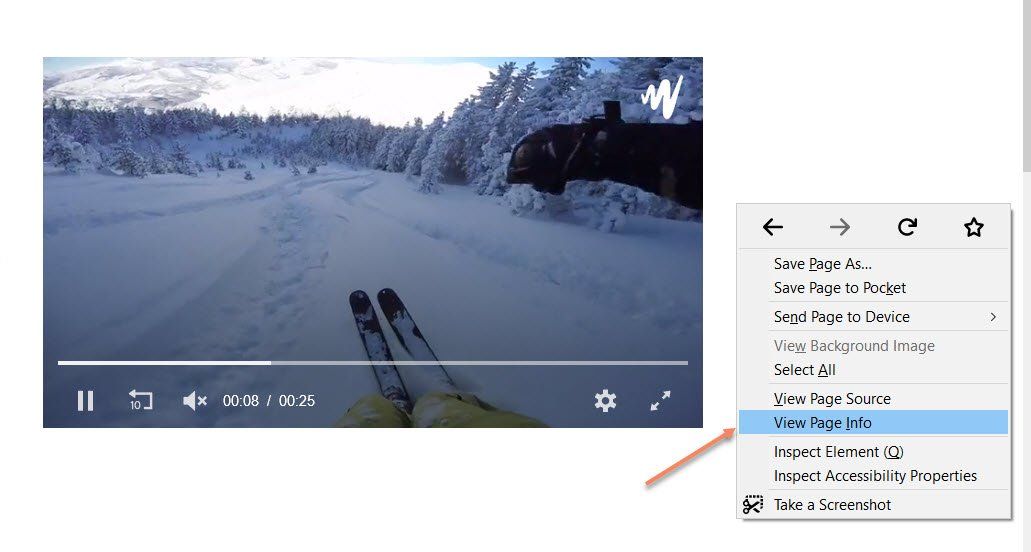
Откроется диалоговое окно:
- Перейти к «СМИ»
- Прокрутите вниз и найдите видеофайл в списке
- Проверьте формат видео в столбце «Тип»
- Выберите файл и нажмите «Сохранить как»
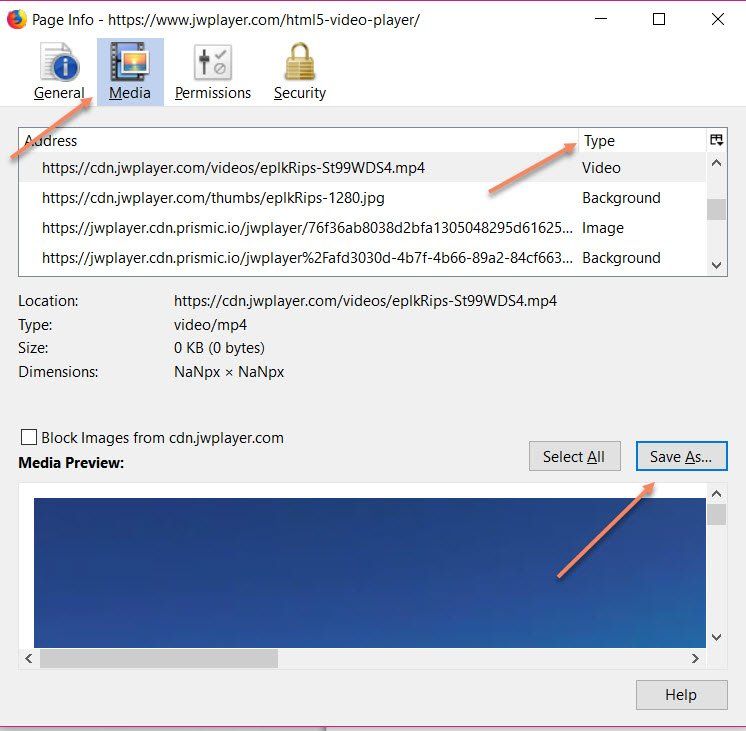
При таком подходе видео начнет загружаться на ваш локальный диск.
2) Использование Inspect Element в Google Chrome
Проверьте самый простой метод здесь-
- Потоковое видео, которое вы хотите скачать
- Щелкните правой кнопкой мыши на странице
- Выберите «Проверить элемент»
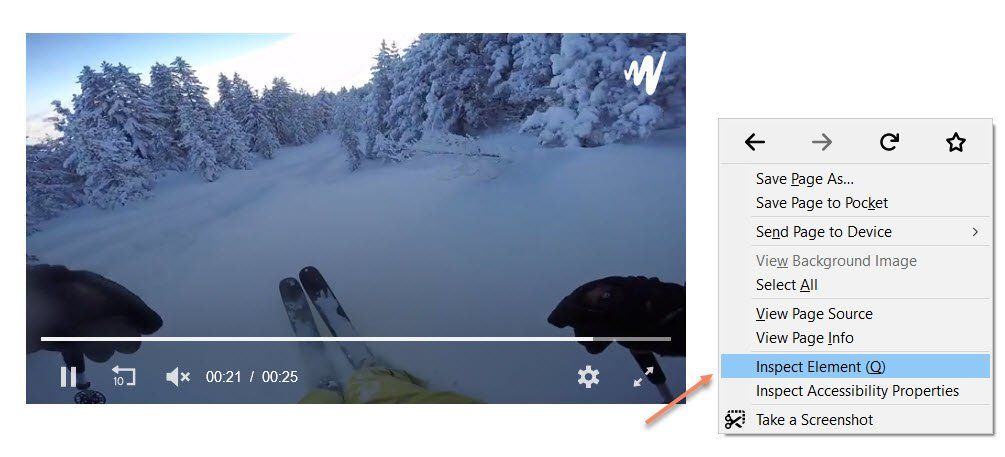
Откроется раздел проверки элемента:
- Перейти в «Сеть»
- Выберите «Медиа»
- Воспроизведите видео на несколько секунд
- Найдите ссылку на файл .mp4 в разделе СМИ.
- Щелкните правой кнопкой мыши по ссылке на файл
- Выберите «Открыть в новой вкладке».
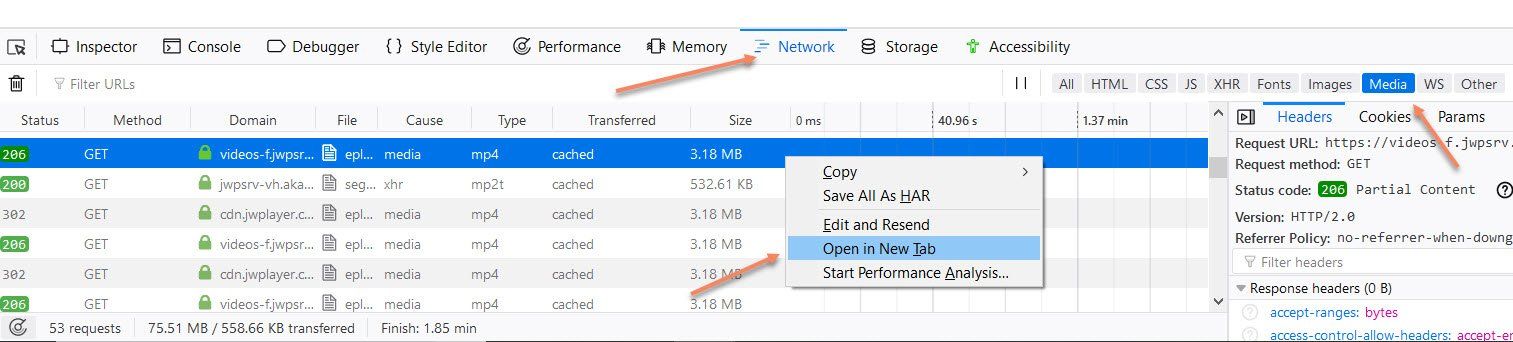
Он может перенаправить вас на новую страницу и начать загрузку определенного видео.
3) Использование расширения Firefox может помочь
Следуйте этим простым шагам
- Нажмите «Три параллельные точки» в правом верхнем углу.
- Выберите «Параметры» из списка
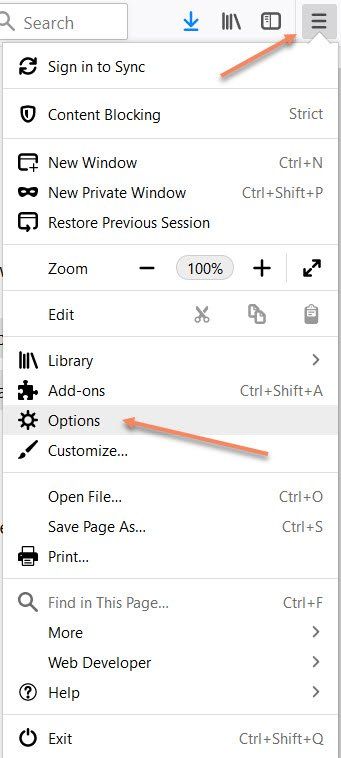
- Прокрутите вниз в главном окне
- Выберите ‘Расширения Темы
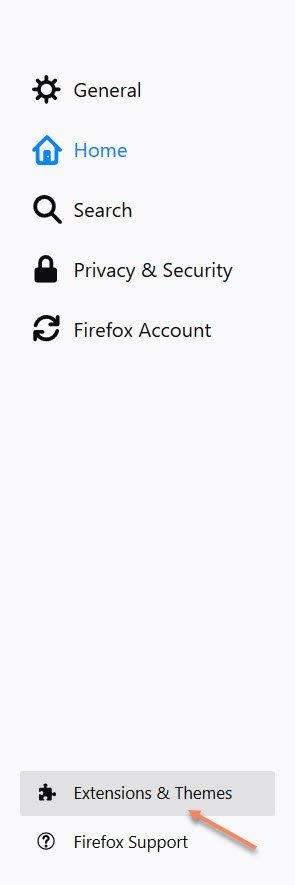
- В поле поиска введите «Flash Video Downloader»
- Нажмите клавишу «Ввод»
- Выберите ‘Flash Video Downloader — YouTube HD Download [4K]’
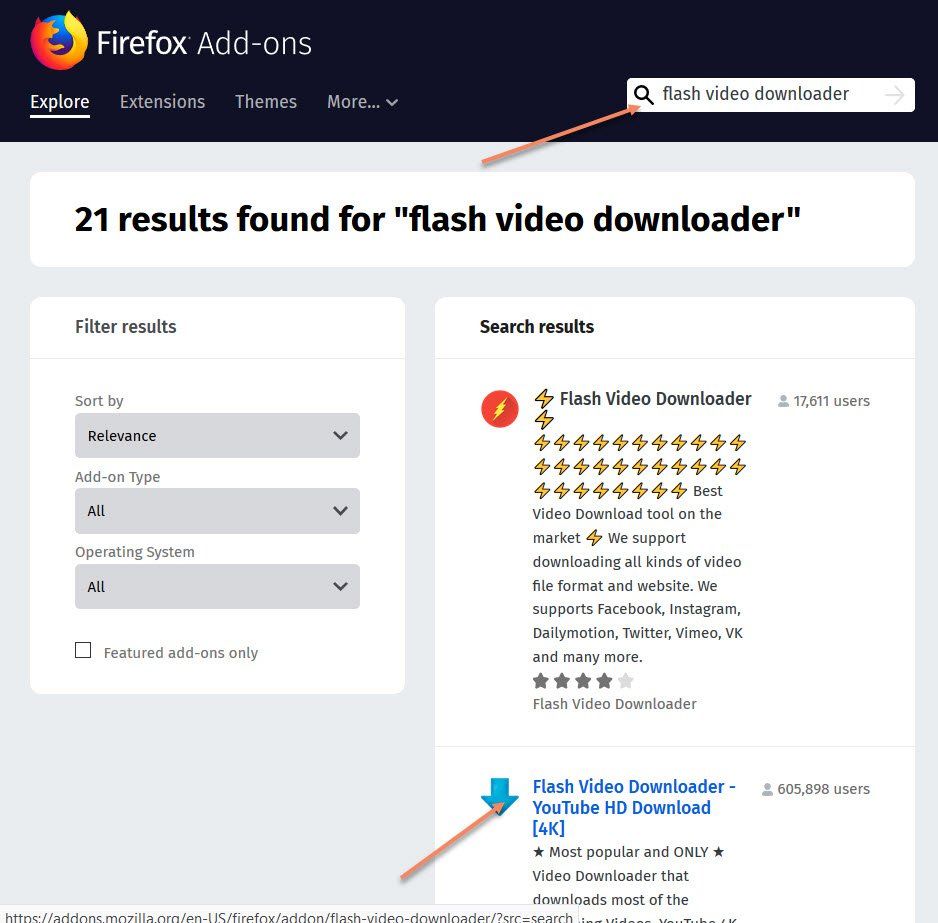
- Нажмите «Добавить в Firefox»
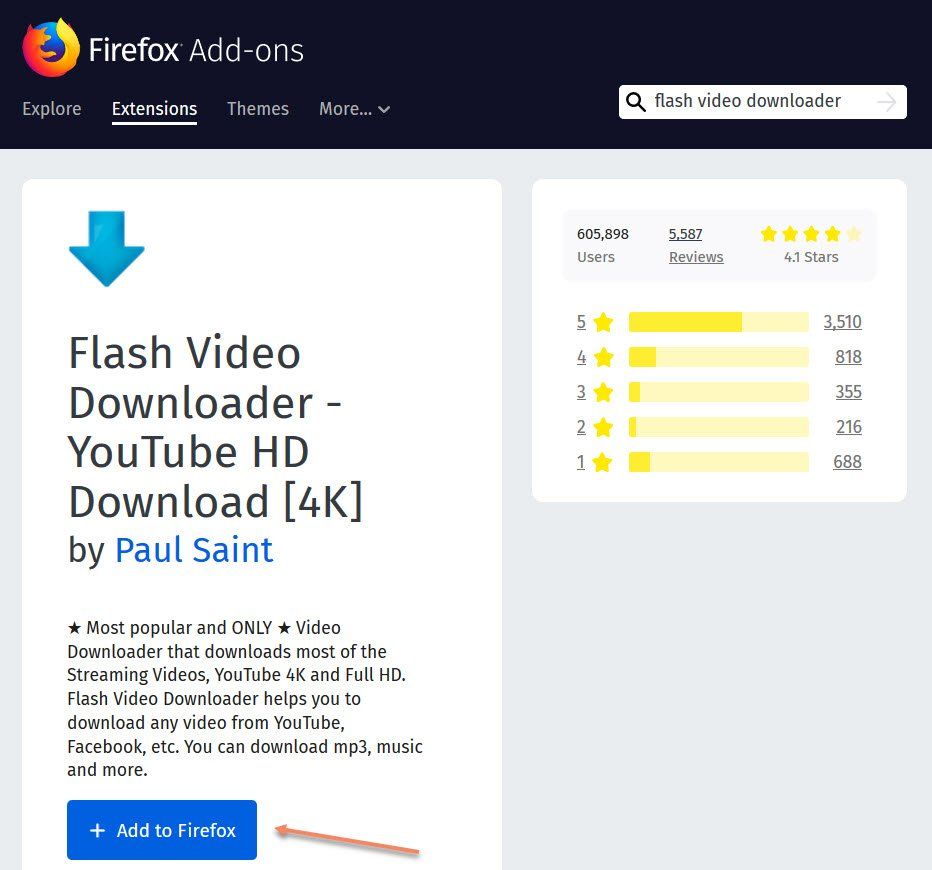
- Выберите «Добавить»
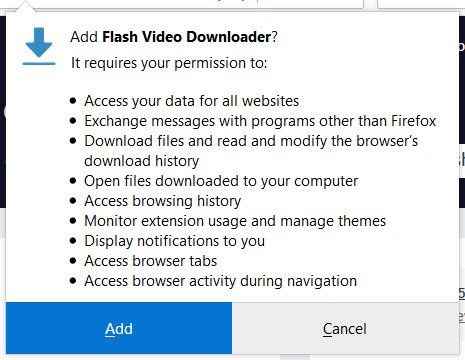
- Нажмите «ОК»
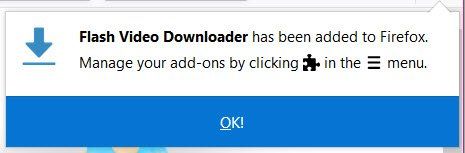
Congrats! Это было добавлено сейчас. Вам нужно перезапустить браузер и открыть видеофайл проигрывателя JW, который вы хотите загрузить.
- Нажмите на значок Flash Video Downloader в правом верхнем углу.
- Выберите «Скачать»
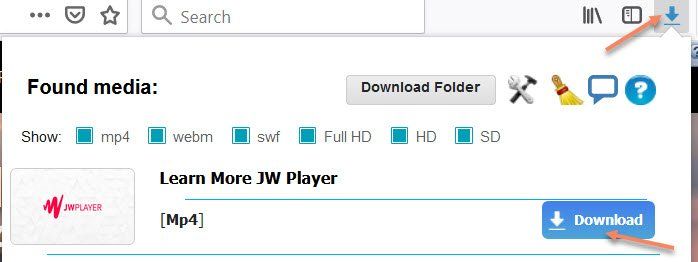
Как только вы нажмете на эту опцию, он попросит вас выбрать место для загрузки и сохранения файла. И это сделано.
4) Установите IDM для скачивания
Многие пользователи предпочитают «Internet Download Manager» или IDM для быстрой и быстрой загрузки различных файлов в Интернете. Если у вас нет IDM, вам необходимо скачать и установить его.
После этого вы должны выполнить шаг, описанный ниже:
- Откройте браузер и транслируйте видео с JW плеера
- Вы получите уведомление с заголовком «Загрузить это видео».
- Это обычно находит в верхнем правом углу игрока JW
- Нажмите на нее и выберите предпочтительный вариант
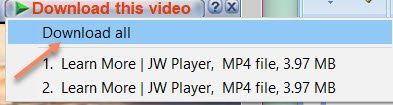
Вы можете выбрать «загрузить все» или выбрать нужный файл для загрузки. Затем откроется IDM и начнется загрузка файла.
Замечания:
В случае, если вы не получаете уведомление IDM, скорее всего, вам нужно включить его вручную из ‘Расширения Темы на вкладке «Параметры». После этого перезапустите браузер и выполните шаги, указанные выше.
5) Установите GetFLV Player
Это еще один полезный способ загрузки видео в Интернете. Следуй этим шагам-
- Загрузите и установите «GetFLV player»
- Запустите это настольное приложение
- Скопируйте URL видео и откройте его на плеере
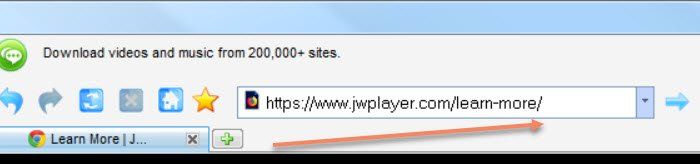
- Воспроизведите предпочтительное видео и подождите
- Теперь нажмите кнопку «Загрузить», выделенную зеленым цветом ниже

Он попросит вас выбрать папку назначения, выбрать ее и сохранить видео.
6) Использование Real Player
Есть еще один способ получить онлайн любимые видео на свой компьютер. Он использует Real Player в качестве вашего JW плеер загрузчик. Поскольку это видеоплеер, он помогает вам получить точный файл.
Следуй этим шагам-
- Установите RealPlayer на свой компьютер
- Нажмите на значок «Real Player» и выберите «Скачать видео»
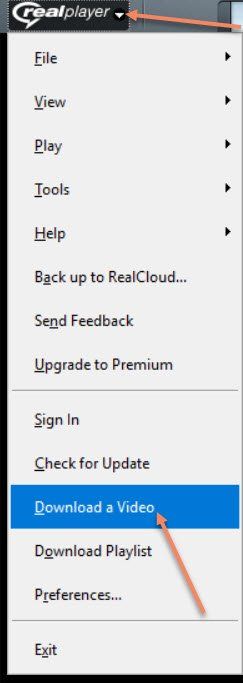
- В диалоговом окне откройте «Настройки»
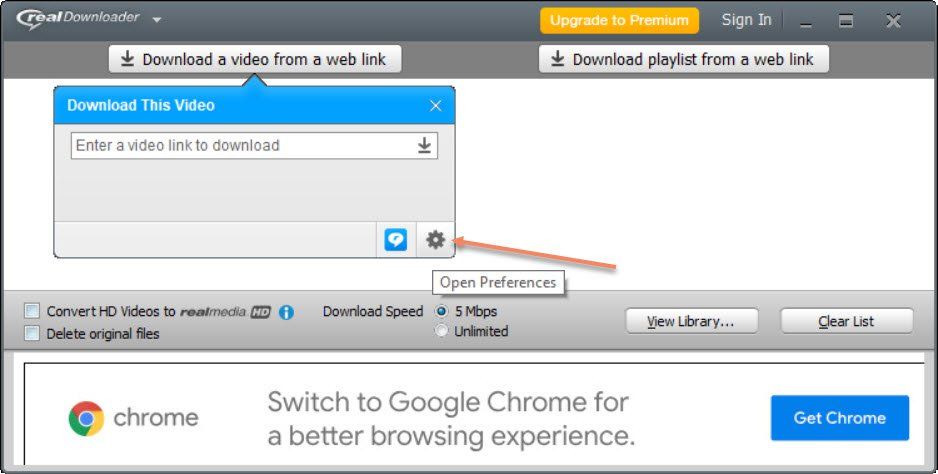
- Выберите «Обзор» и выберите предпочтительное место для загрузки видео
- Нажмите «ОК»
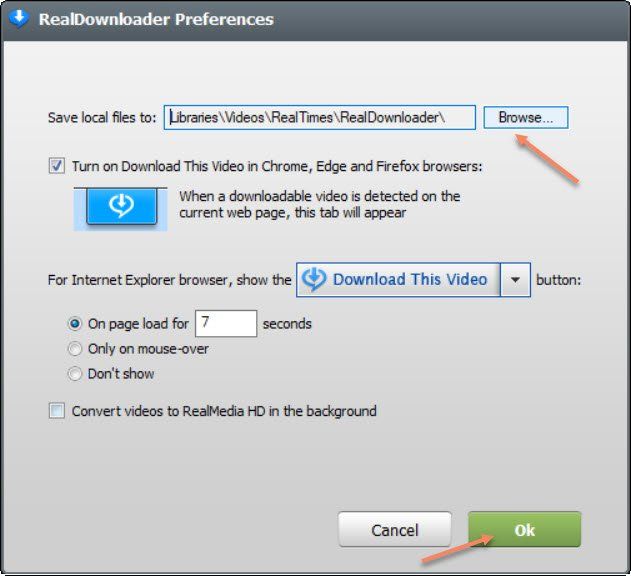
- Скопируйте и вставьте URL видео
- Нажмите на значок «скачать»
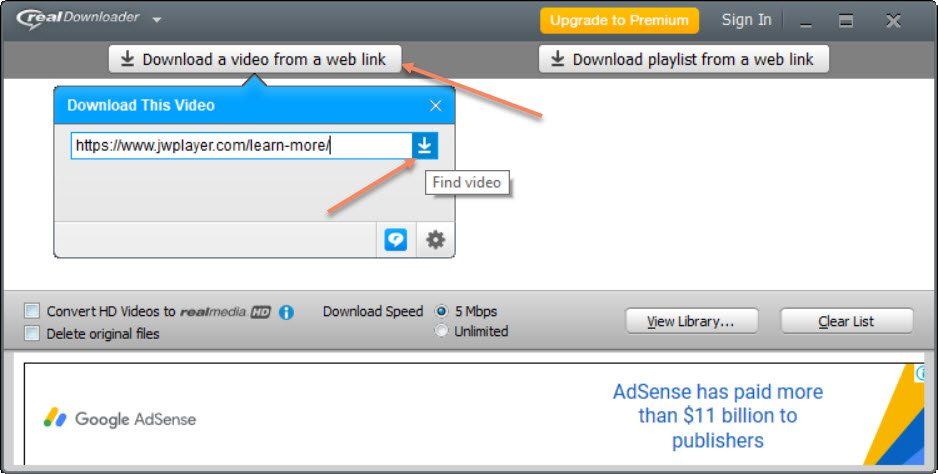
Как только он начинает процесс, он может всплывать сообщение и запрашивать ваше подтверждение. Примите это и завершите процесс.
После успешной загрузки видео с игрока JW вы можете получить окончательное сообщение. Откройте папку хранилища и воспроизводите ее как обычные видео.
Замечания:
Первые два метода достаточно хороши для загрузки любого видео с плеера JW; тем не менее, вы можете выбрать любой предпочтительный метод из перечисленных вариантов, чтобы наслаждаться просмотром их с семьей и друзьями.
Нижняя линия
Помимо этих методов, есть и другие способы загрузки онлайн-видео. Но рекомендуется не нарушать политику конфиденциальности по любой причине.
Итак, выберите любой из описанных выше способов загрузки видео с плеера JW и наслаждайтесь просмотром в автономном режиме.
Без сомнения, вы можете смотреть эти видео, не имея активного подключения к Интернету.
Если вы нашли эту информацию полезной, поделитесь ею с семьей и друзьями. Для более подробной информации, вы можете задать вопросы в поле ниже. Некоторые пользователи также добавляют страницу в закладки для дальнейшего использования!

![Как скачать видео с JW Player? 6 способов работы [Обновлено 2020]](http://master-gadgets.ru/wp-content/cache/thumb/c9215e23e_320x200.jpg)

![Бесплатное удаление водяных знаков для восстановления изображений! [Решено]](http://master-gadgets.ru/wp-content/cache/thumb/157920566_150x95.jpg)
![Google Voice Search не работает — как исправить? [Решено]](http://master-gadgets.ru/wp-content/cache/thumb/7458747e5_150x95.jpg)

